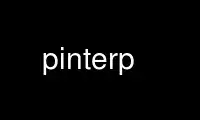
Questo è il comando pinterp che può essere eseguito nel provider di hosting gratuito OnWorks utilizzando una delle nostre molteplici workstation online gratuite come Ubuntu Online, Fedora Online, emulatore online Windows o emulatore online MAC OS
PROGRAMMA:
NOME
pinterp - interpola/estrapola vista dalle immagini
SINOSSI
pinterp [ visualizza opzioni ][ -t soglia ][ -z sale ][ -f Digitare ][ -B ][ -a|q ][ -e esposizione
][ -n ] file immagine zspec ..
DESCRIZIONE
Pinta interpola o estrapola una nuova vista da una o più immagini RADIANCE e
invia il risultato allo standard output. I file di immagine di input devono contenere corretti
visualizzare le specifiche, mantenute da rpicta(1), rvu(1), filtro(1) e pintera.
specificamente, pinterp non funzionerà su immagini elaborate da pcompos(1) or pcomb(1). Ogni
il file di input deve essere accompagnato dalla specifica az, che fornisce la distanza a ciascuno
pixel nell'immagine. Se zspec è un file esistente, si presume che contenga un breve
numero in virgola mobile per ogni pixel, scritto in ordine di scansione. Questo file di solito è
generato dal -z possibilità di rpicta(1). If zspec è un numero positivo anziché un file,
verrà utilizzato come valore costante per l'immagine corrispondente. Questo può essere utile per
determinate trasformazioni su immagini "piatte" o quando il punto di vista rimane costante.
Il Marketplace per le -n l'opzione specifica che le distanze z di input e output sono lungo la direzione della vista,
piuttosto che le distanze assolute ai punti di intersezione. Questa opzione di solito è appropriata
con una specifica z costante e non dovrebbe essere usato con rpicta(1) z file.
Il Marketplace per le -z L'opzione scrive i valori z interpolati nel file specificato. Normalmente, questo
l'informazione viene buttata via.
Pinta riordina i pixel delle immagini in ingresso per produrre una stima ragionevole di
la vista desiderata. Pixel che mappano all'interno del -t soglia l'uno dell'altro (.02 volte lo z
distanza per impostazione predefinita) sono considerati coincidenti. Con il -a opzione, l'immagine indica che
coincide sarà mediata insieme, dando un risultato regolare. Il -q l'opzione trasforma la media
off, il che significa che verrà utilizzato il primo pixel mappato per un dato punto. Questo fa
il programma funziona più velocemente e occupa meno memoria, ma a scapito della qualità dell'immagine. Di
impostazione predefinita, viene calcolata la media di due o più immagini e viene trattata una singola immagine
l'algoritmo più veloce. Questo può essere indesiderabile quando si desidera un risultato rapido da
più immagini di input nel primo caso, o una singola immagine viene ridotta di dimensioni
(anti-alias) nel secondo caso.
Le parti che erano nascoste o mancanti nelle immagini di input devono essere "riempite" in qualche modo,
e una serie di metodi sono forniti dal -f opzione. Il valore predefinito per questa opzione
is -fa, che si traduce in riempimento sia in primo piano che in background. Il riempimento in primo piano
l'algoritmo distribuisce ogni pixel di input per coprire tutti i pixel di output all'interno di un parallelogramma
corrispondente alla proiezione di quel pixel nella nuova vista. Senza di essa, ogni pixel di input
contribuisce al massimo a un pixel di output. L'algoritmo in background riempie quelle aree in
l'immagine finale che non è stata riempita con pixel in primo piano. Lo fa da
guardando il confine che circonda ogni area vuota e selezionando i pixel più lontani per
ogni lato, supponendo che questo creerà uno sfondo adatto. Il -ff opzione dice al
programma per utilizzare solo il riempimento in primo piano, il - Facebook l'opzione dice usa solo il riempimento dello sfondo e
, il -f0 l'opzione dice di non usare nessuno dei due algoritmi di riempimento.
Anche quando vengono utilizzati entrambi gli algoritmi di riempimento, potrebbero esserci ancora dei pixel non riempiti. Di
per impostazione predefinita, questi pixel sono dipinti di nero e assegnati a una distanza az pari a zero. Il -fc opzione
può essere usato per cambiare il colore usato per i pixel non riempiti, e il -fz l'opzione può essere utilizzata
per impostare la distanza z (sempre lungo la direzione della vista). In alternativa, il -FR opzione
può essere usato per calcolare questi pixel usando rtraccia(1). L'argomento di questa opzione è a
stringa tra virgolette contenente argomenti per rtraccia. Deve contenere l'octree usato per
generare le immagini di input, insieme a qualsiasi altra opzione necessaria per abbinare il
calcolo utilizzato per le immagini in ingresso. Il -fs l'opzione può essere utilizzata per porre un limite su
la distanza (in pixel) su cui viene utilizzato l'algoritmo di riempimento dello sfondo. Il predefinito
il valore per questa opzione è 0, che viene interpretato come nessun limite. Un valore di 1 è equivalente
per disattivare il riempimento dello sfondo. In combinazione con il -FR opzione, questo è all'incirca
equivalente al -PS possibilità di rpicta(1).
Al fine di aumentare la qualità e il costo, si può utilizzare il -fa opzione da sola, o il -FR
opzione abbinata a -fs or -ff or -f0. L'ultima combinazione risulterà nel
ricalcolo di tutti i pixel non adeguatamente contabilizzati nelle immagini in ingresso, con an
spesa computazionale associata. È raro che -fs l'opzione risulta apprezzabile
degradazione dell'immagine, quindi di solito è la seconda combinazione che viene utilizzata quando il
l'algoritmo di riempimento dello sfondo produce artefatti discutibili.
Il Marketplace per le -B l'opzione può essere utilizzata per fare la media di più visualizzazioni lette dallo standard input in a
immagine di uscita singola e sfocata. È simile alla corsa pinterp più volte e
media dell'output insieme a un programma come pcomb(1). Questa opzione è utile per
simulando il motion blur e la profondità di campo. (Vedere pmdblur(1).) Le viste di input sono
riportato nell'intestazione delle informazioni del file di output, insieme alla visualizzazione media. Il
le dimensioni dell'immagine calcolate dalla prima vista saranno quelle utilizzate, indipendentemente dal fatto che
o meno le visualizzazioni successive sono d'accordo. (Il rapporto di aspetto dei pixel riportato nell'output è
determinato da queste dimensioni originali e dalla vista media.) Si noti che la spesa
di -FR l'opzione è proporzionale al numero di visualizzazioni calcolate e il -z file di uscita
sarà lo z-buffer dell'ultima vista interpolata piuttosto che una mappa della distanza media.
In generale, il pinterp si comporta bene quando la vista di output è affiancata da due input vicini
visualizzazioni, come potrebbe verificarsi in una sequenza di animazione guidata. Gli algoritmi iniziano a
abbattere quando c'è una grande differenza tra la vista desiderata e le viste
fornito. In particolare, gli oggetti oscurati possono sembrare avere buchi e grandi aree
ai bordi dell'immagine potrebbero non essere riempiti dagli algoritmi di primo piano o di sfondo. Anche,
riflessi e luci speculari non saranno interpolati molto bene, poiché la loro vista-
l'aspetto dipendente sarà compensato in modo incompleto dal programma. (Il -a opzione
offre qualche vantaggio in questo settore.)
Il Marketplace per le -e l'opzione può essere utilizzata per regolare l'esposizione dell'immagine in uscita, con le stesse specifiche
dato come per pfilt. La regolazione effettiva verrà arrotondata all'intero più vicino f-stop
se l' -q l'opzione è attiva (o c'è solo una singola immagine in ingresso).
ESEMPIO
Per interpolare due fotogrammi di un'animazione di passaggio, anti-alias a 512x400 e aumento
l'esposizione di 2.5 f-stop:
pinterp -vf 27.vf -a -x 512 -y 400 -e +2.5 30.hdr 30.z 20.hdr 20.z > 27.hdr
Per estrapolare un secondo punto di vista per una coppia stereo e ricalcolare le regioni di sfondo:
pinterp -vf right.vf -ff -fr "-av .1 .1 .1 scena.oct" left.hdr left.z > right.hdr
Per convertire un fisheye angolare in un fisheye emisferico:
pinterp -vf fish.hdr -vth -ff fish.hdr 1 > hemi.hdr
Usa pinterp online utilizzando i servizi onworks.net
